Cette page vous permet de choisir le thème de votre bilan de compétences détaillé ainsi que les éléments que vous souhaitez y voir apparaitre. Des exemples de livrets vous permettent de faire votre choix de façon éclairée.
Éléments à afficher
Paramétrez les éléments que vous voulez voir sur votre bilan. Vous pourrez les organiser dans la partie Organisation du contenu.

Laissez cochés les éléments que vous souhaitez voir apparaître, et décochez ceux que ne voulez pas voir apparaître sur les livrets.
- Page de garde
Sur la page de garde, il est possible de faire apparaître le nom et l’adresse de l’école, l’image ou le logo de l’école (cette image peut être personnalisée sur l’onglet « Moi, ma classe »), et la date de naissance de l’élève.
- Signatures
Il est possible de faire apparaître jusqu’à quatre emplacements de signatures : enseignant, directeur, élève, responsables légaux. Ces informations ne sont prises en compte que si le bloc « signatures » est affiché : voir Organisation du contenu.
Information :
Seules les signatures numériques de l’enseignant·e et du chef d’établissement peuvent apparaitre. Les deux autres sont destinées à permettre la signature manuscrite sur un document imprimé.
- Statistiques
Vous pouvez afficher sur le livret le profil statistique de l’élève concernant la période prise en compte dans le livret. Ce profil peut être sous forme de radar (« toile d’araignée ») ou d’histogramme (« barres »).
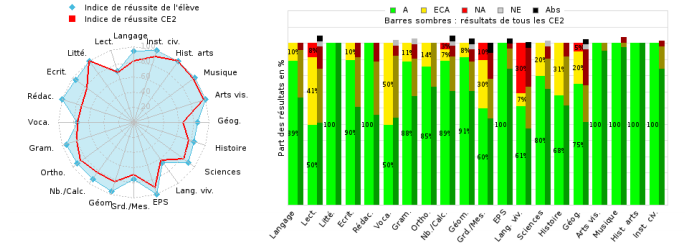
La moyenne de la classe est facultative.
Style
D’un point de vue esthétique, vous allez pouvoir réaliser certains paramétrages.

Thèmes du PDF
Quatre thèmes sont proposés pour l’allure générale de vos livrets : classique, graphite, éco ou compact. L’orientation Portrait est paramétrée par défaut mais modifiable en Paysage.
- Style classique
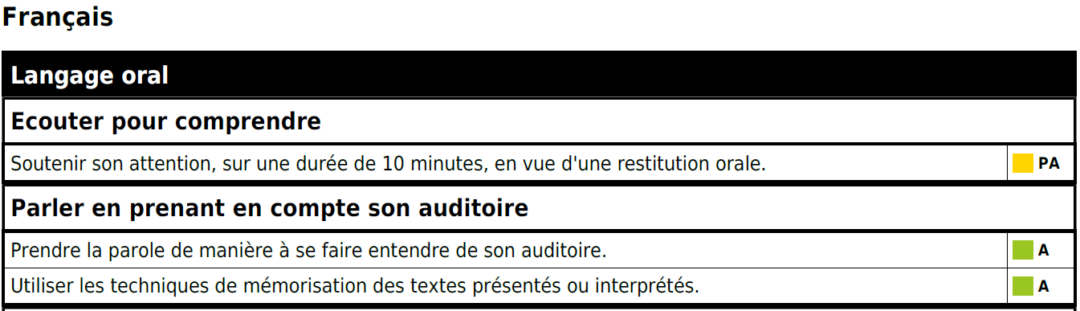
- Style granite
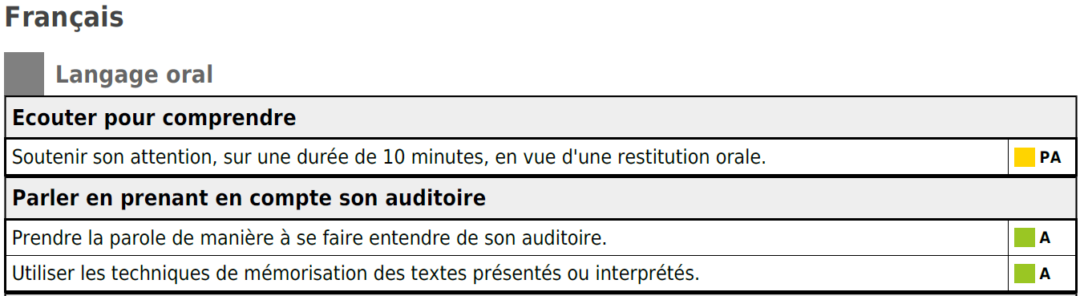
- Style éco
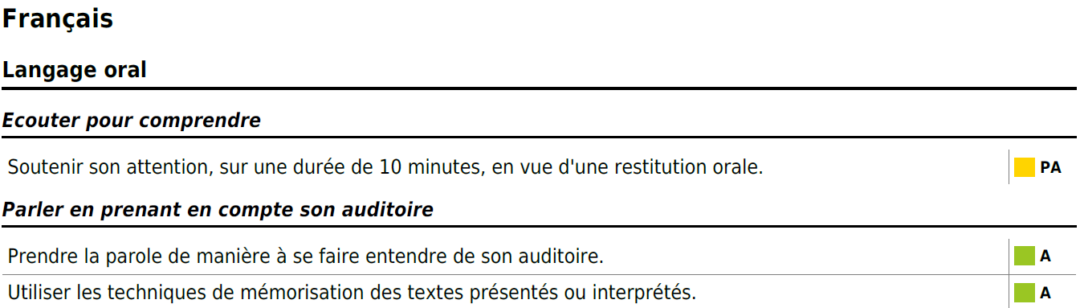
- Style compact

Thèmes maternelle
Deux thèmes sont disponibles pour les carnets de réussites.
- Style classique
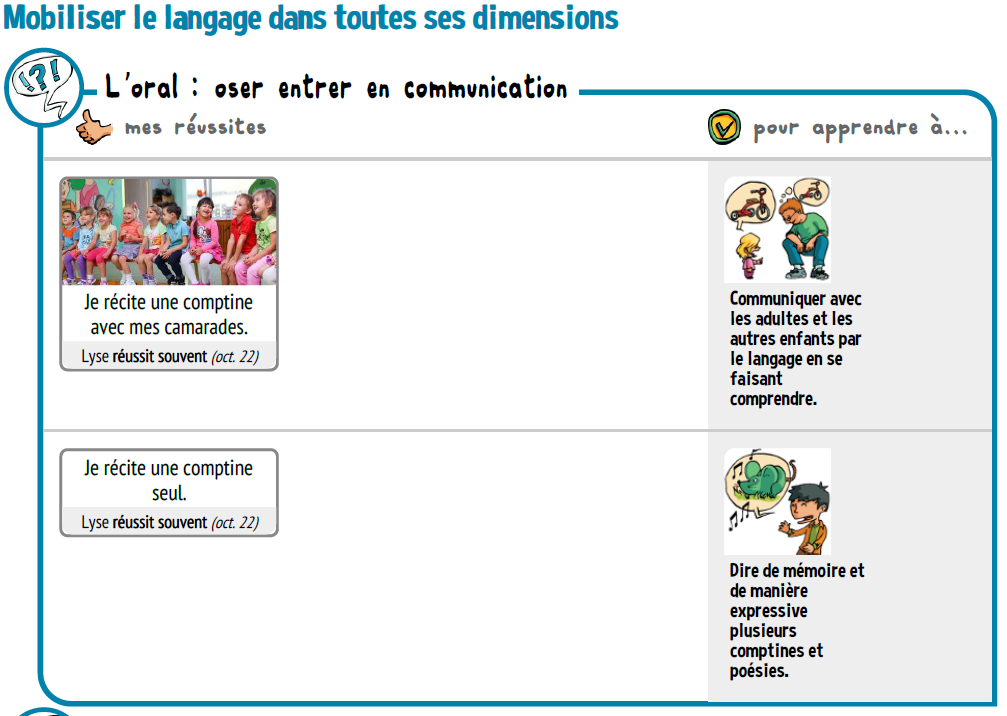
- Style compact

Format du haut de la page de garde
Sélectionnez le nombre de colonnes de éléments de la page de garde : une ou deux. Voici les rendus correspondants :
- une colonne

- deux colonnes
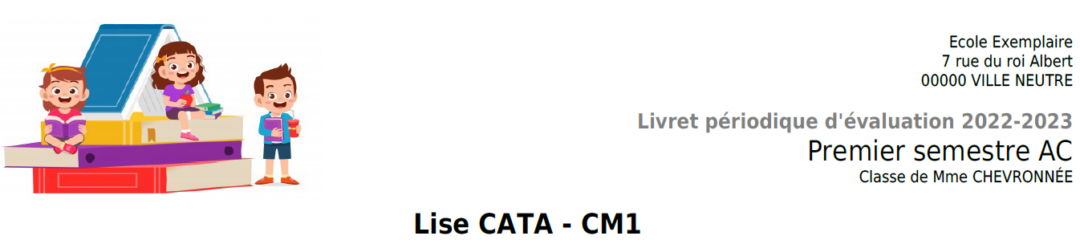
Une case à cocher vous permet d’ajouter un saut de page avant les grands domaines (sauf tableaux).
Affichage des compétences
Quatre paramètres vous sont proposés :
Affichage du code
Ce paramètre vous permet de choisir comment vous souhaitez faire apparaître le codage des compétences sur les livrets :
- Texte : uniquement sous forme de texte (exemple : A, ECA, NA…)
- Couleur : uniquement sous forme de cases de couleur (exemple : vert, rouge…)
- Couleur et texte : à la fois sous forme de forme de couleur et texte (exemple : A en noir dans une case verte)
- Texte coloré : sous forme de texte coloré ( exemple : A de couleur verte)
Critère de tri des compétences
Ce paramètre vous permet de choisir de quelle manière vont être organisées le compétences dans votre livret. Celles-ci sont obligatoirement rangées par domaines de compétences. Mais au sein de ces domaines, vous pouvez choisir leur organisation.
Au sein de chaque domaine, cinq critères de tri sont disponibles:
- Par date d’évaluation : les compétences sont rangées de la plus ancienne à la plus récente, par rapport à la date renseignée dans les informations générales de l’évaluation.
- Par date de saisie : les compétences sont rangées de la plus ancienne à la plus récente, par rapport à la date à laquelle vous les avez rédigées.
- Par nom d’évaluation : les compétences sont rangées dans l’ordre alphabétique des évaluations qui les contiennent.
- Par intitulé des compétences : les compétences sont rangées en ordre alphabétique, sans tenir compte du nom des évaluations qui les contiennent.
- Par résultat : de la plus réussie à la moins réussie des compétences.
Si affichée, forme de la couleur
Ce paramètre vous permet de choisir la représentation du code couleur sur le livret.
- Arrière-plan : La couleur prend tout l’arrière-plan de la cellule du tableau.
- Carré : un carré de couleur de 3-4 mm de côté est affiché.
- Cercle : un cercle de couleur de 3-4 mm de diamètre est affiché.
Compétences récurrentes
Ce paramètre concerne les compétences évaluées plusieurs fois pendant la période (les compétences doivent être rigoureusement identiques, au point, à l’espace ou à l’accent près).
Quatre choix de gestion de ces compétences récurrentes vous sont proposés :
- Toutes : le livret affichera alors l’intitulé de la compétence récurrente, et son degré d’acquisition, autant de fois que cette compétence aura été évaluée pendant la période. Chaque compétence est automatiquement datée.
- Dernière : le livret n’affichera qu’une seule fois l’intitulé de la compétence récurrente, et ne prendra en compte que sa dernière évaluation.
- Meilleure : le livret n’affichera qu’une seule fois l’intitulé de la compétence récurrente, et ne prendra en compte que l’évaluation présentant le meilleur degré d’acquisition de cette compétence.
- Moyenne : le livret n’affichera qu’une seule fois l’intitulé de la compétence récurrente, et l’application se chargera de calculer le degré d’acquisition moyen de cette compétence à partir de chaque évaluation de celle-ci.
Organisation du contenu
Ce paramètre vous permet de choisir la mise en page de votre livret.
Par un système de « glisser/déposer », vous pouvez choisir quels « blocs » vous souhaitez faire apparaître dans le livret et à quel endroit : page de garde ou corps du livret. Dans chaque rubrique, vous choisissez l’ordre, de haut en bas. Des sauts de page peuvent être intercalés.
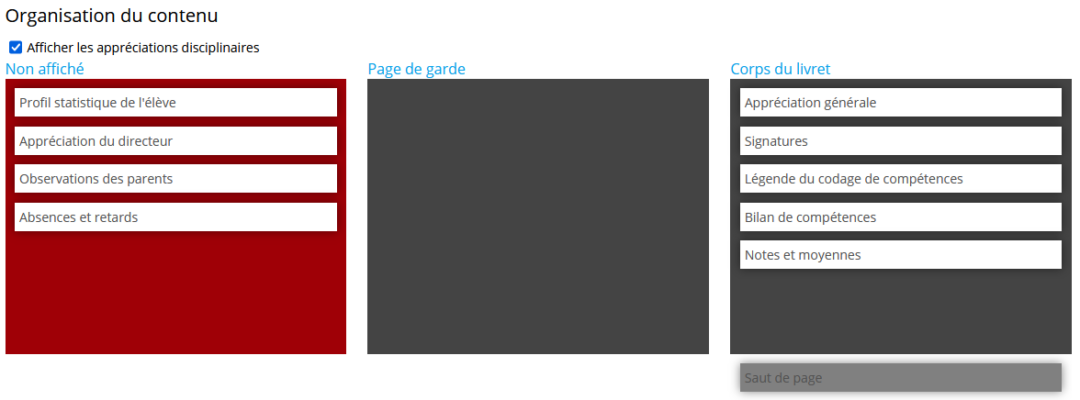
- Une case à cocher vous permet d’afficher les appréciations disciplinaires sur le bilan de compétences. En effet, par défaut, elles n’apparaissent que sur le LSU.
- Le profil statistique de l’élève peut être glissé dans le contenu, tout comme les signatures. Une case au moins doit être cochée dans la partie Éléments à afficher.
- Les absences et retards peuvent apparaitre sur le livret si l’appel mentionne des retards ou absences.
